iMovie是一款基于Mac os编写的专为Multi-Touch多点触控而设计的视频剪辑软件, iMovie 具备丰富、有趣的视频编辑功能,让您无论身在何处都能够制作精美的高清影片。
imovie怎么加字幕介绍:
1、用户可以使用 iMovie 剪辑提供的任意一种字幕样式为影片中的任何片段添加字幕文本。
2、可以将字幕直接放到视频片段上、单色背景上或 Apple 设计的图形背景或动画背景片段上。
3、某些字幕样式是主题的独特样式,这意味着必须将特定主题应用到影片,才能使用这些样式。
imovie怎么加字幕ipad教程:
1、在 Mac 上的 iMovie 剪辑 App 中,在时间线中打开影片,然后选择浏览器上方的【字幕】。

浏览器顶部的字幕已选定可用字幕样式将显示在浏览器中。如果为影片设定了主题,浏览器顶部将出现与该主题相关的字幕。
2、浏览字幕以查找要使用的字幕,或者使用搜索栏搜索特定字幕的名称。
许多字幕具有动画效果,这意味着字幕能以生动的方式在屏幕上移动。在浏览器中浏览字幕缩略图,以查看这些字幕的移动形式。
3、请执行以下一项操作:
●在时间线中,将播放头放置在要添加字幕的位置,然后在浏览器中连按字幕。
字幕将添加到影片中播放头的位置。
●将字幕拖到时间线中要显示字幕的片段上方位置。
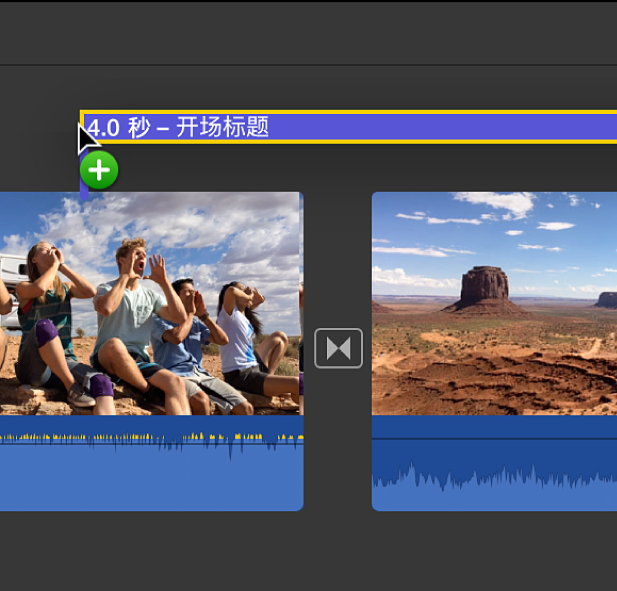
如果打开了吸附(点按“显示”菜单并确保“吸附”旁边具有勾号),则字幕的边缘将与片段和转场边缘对齐。拖移时,如果字幕的两端与片段的两端对齐,则会显示黄色竖线。
●将字幕拖到时间线中要显示字幕的片段上方位置。
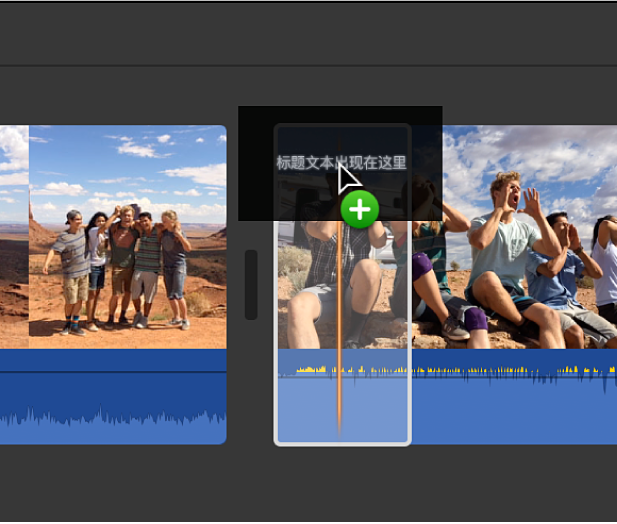
如果将字幕放置在片段的前或后三分之一处,则将自动调整字幕的时间长度,以便显示在该片段的三分之一处。如果将字幕放置在片段中间,则将调整字幕的时间长度,以便显示在整个片段上。
4、在时间线中选择字幕,或者移动播放头使其位于字幕上方。
5、在检视器中,通过连按来选择占位符文本,然后键入要显示的文本。
显示在检视器的“运动”主题中的某些字幕样式带有弹出式菜单,可用于选取您想要显示在该字幕中的队伍和队员。
6、若要更改字幕的外观(字体、颜色、大小、样式或对齐方式),请使用检视器上方的字体控制。
7、完成后,点按检视器上方的“应用”按钮 。
imovie怎么加字幕ipad总结:
用户无法更改某些主题样式字幕的字体或者部分动画字幕的字体。
手机imovie怎么加字幕
1、打开项目后,轻点时间线中的某个视频片段或照片,以在屏幕底部显示检查器。
2、轻点“字幕”按钮 。
3、轻点以选择字幕样式。
4、若要关闭字幕,请轻点“无”。
5、若要更改字幕在屏幕上的显示位置,请在检视器中轻点样本字幕,然后将其拖到您想要其显示的位置。
6、若要编辑字幕,请轻点样本字幕,轻点“编辑”,然后键入新字幕。
7、轻点键盘上的“完成”。
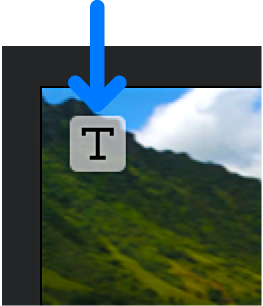
imovie怎么加字幕总结
1、根据应用到项目的主题,拍摄照片或视频片段的位置名称(例如,“金门大桥”或“旧金山”)可能会出现在字幕下方。若要更改位置名称,请参阅在 iPhone 上的 iMovie 剪辑中更改位置信息。
2、带字幕的照片或视频片段会出现在时间线上,左上角带一个 T 图标。
















